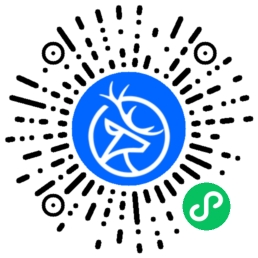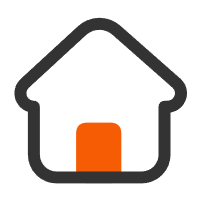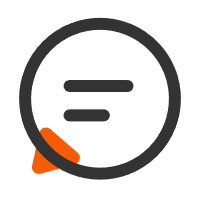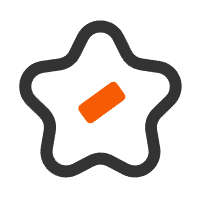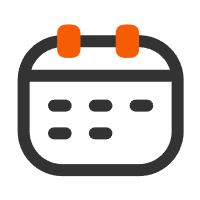现在使用 Stable Diffusion 可以轻松替换产品背景图,解决电商产品的背景图替换问题。
这是一些更改背景的产品示意图:

第一步:安装 Remove background 扩展插件
这里使用在线的 WebUI 工具,选择专业模式,点击后期处理,在最底部就能看到「移除背景」插件。
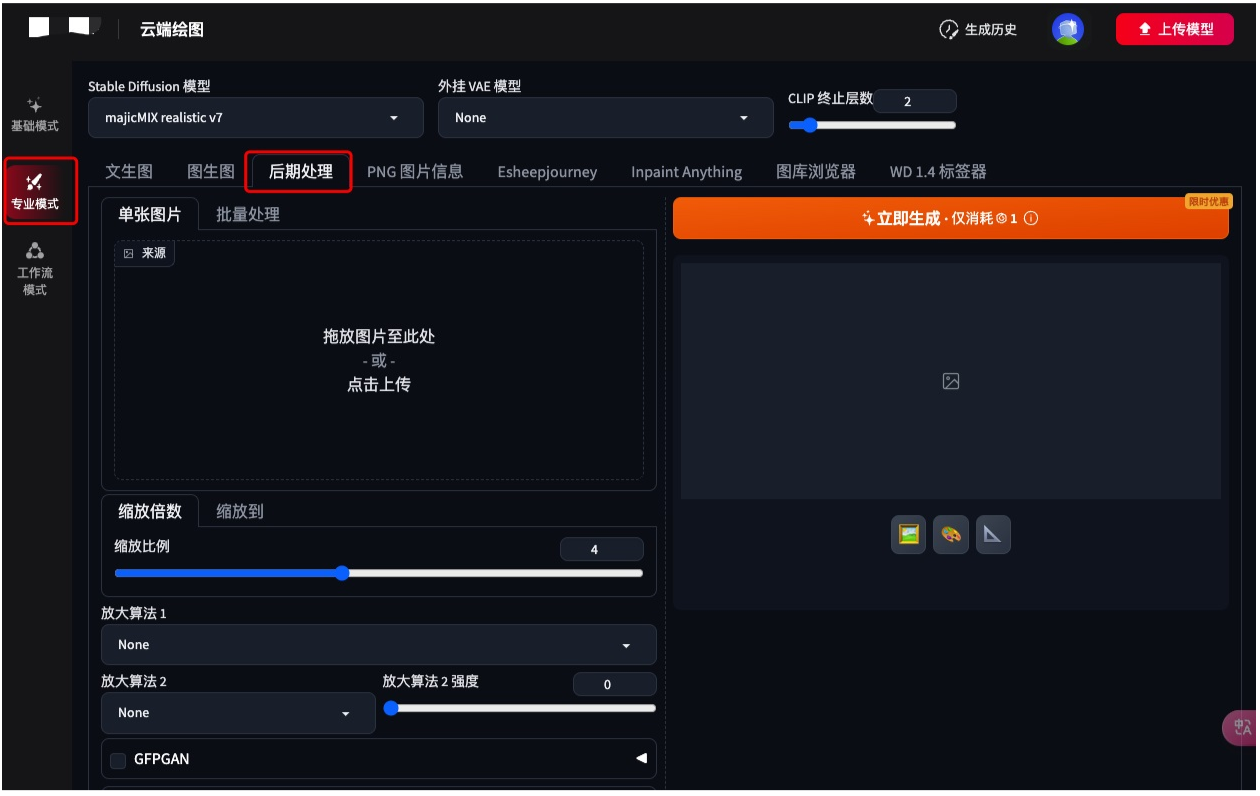
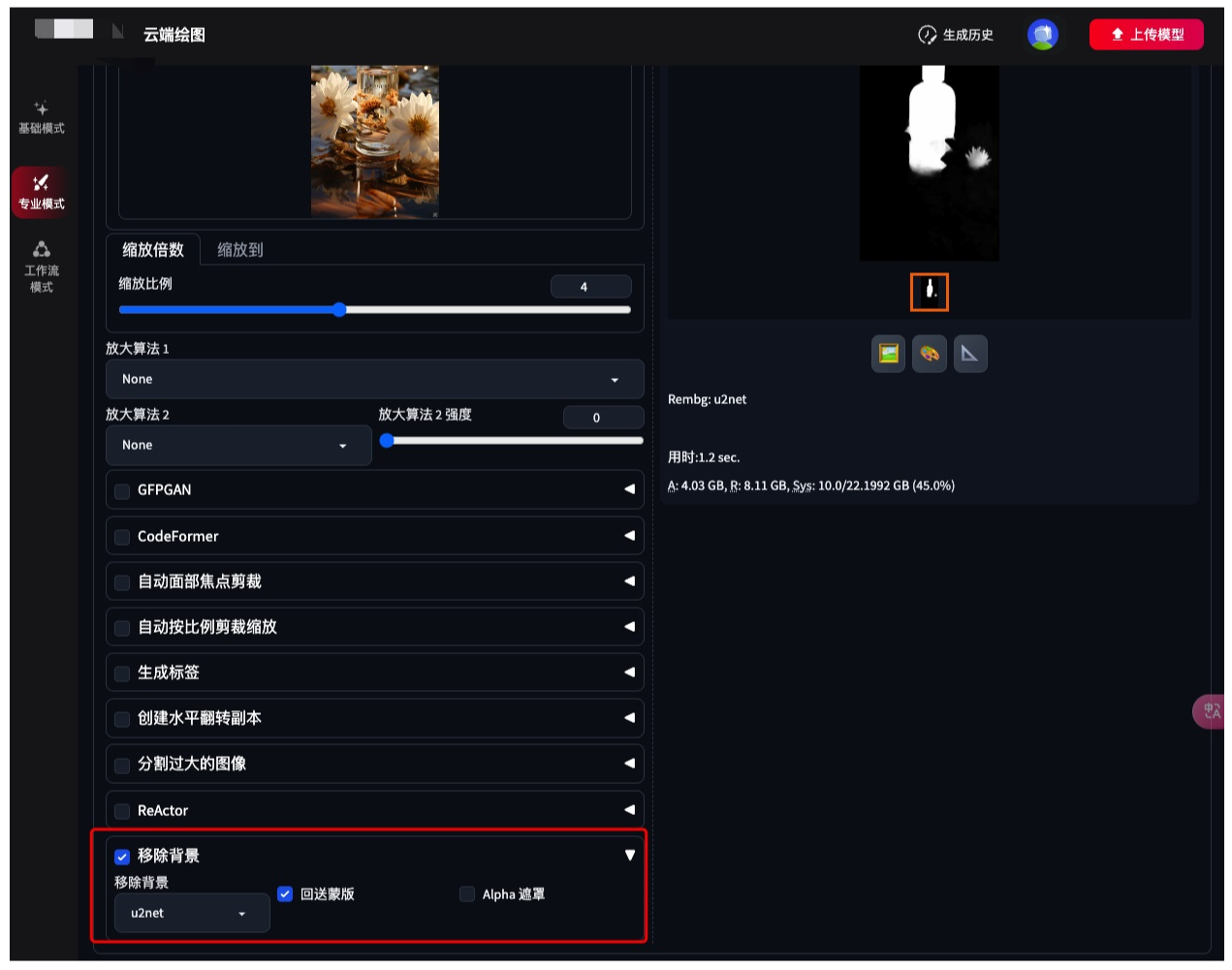
第二步:准备一张产品图像

可以使用背景为纯色的图片,这样生成效果会更好,那么我就在 prompt hero 上找了一张这样的图片,看看替换效果如何。
第三步:生成蒙版遮罩
1. 选择后期处理,将上面的产品图片拖到上传选框中。
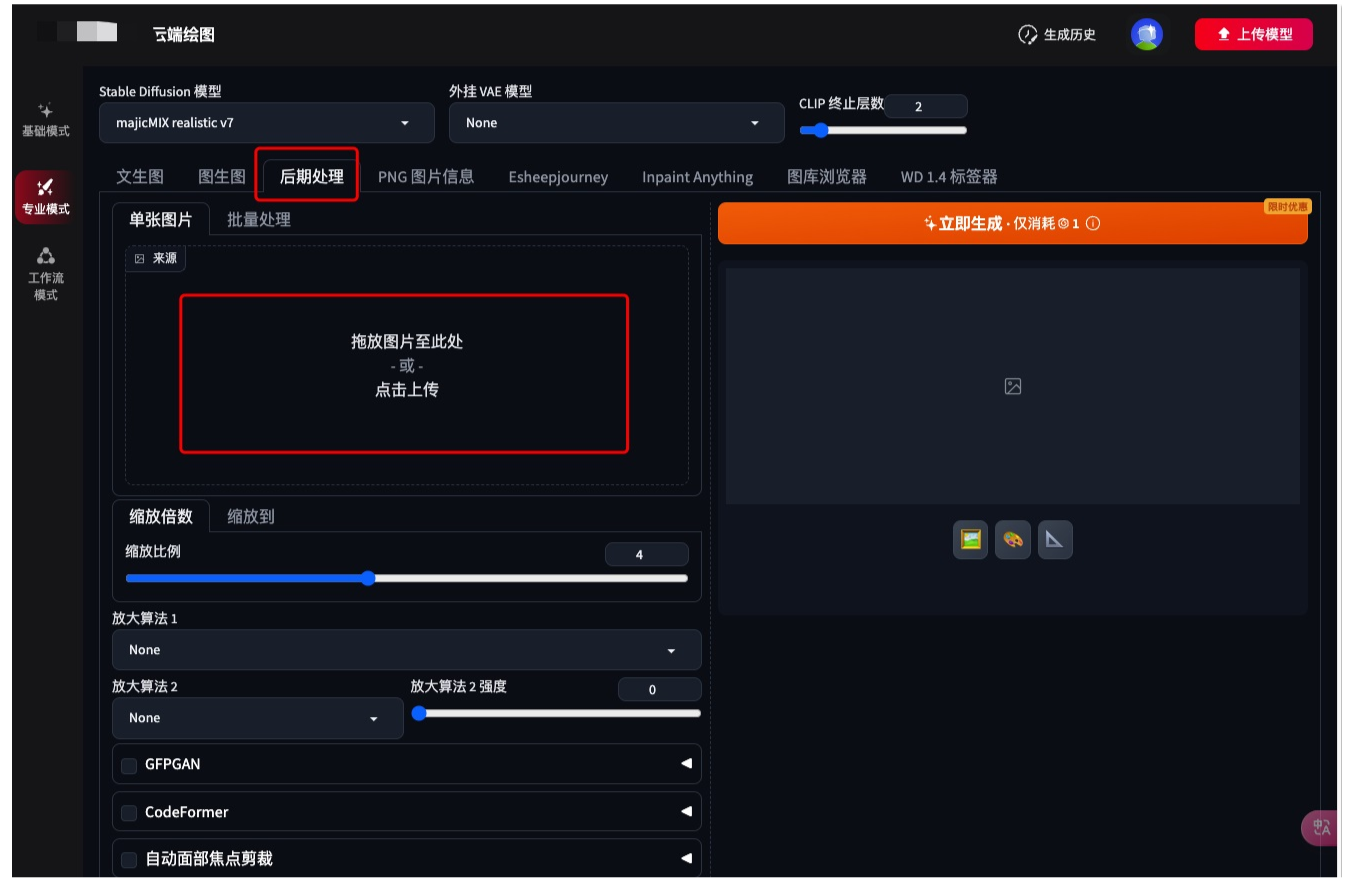
2. 拖动到最底部,勾选移除背景

3. 点击移除背景最右边小三角能展开菜单,勾选回送蒙版,移除背景选择 u2net。

4. 点击立即生成按钮,会得到这样一个图像的蒙版,把这张图保存到本地。
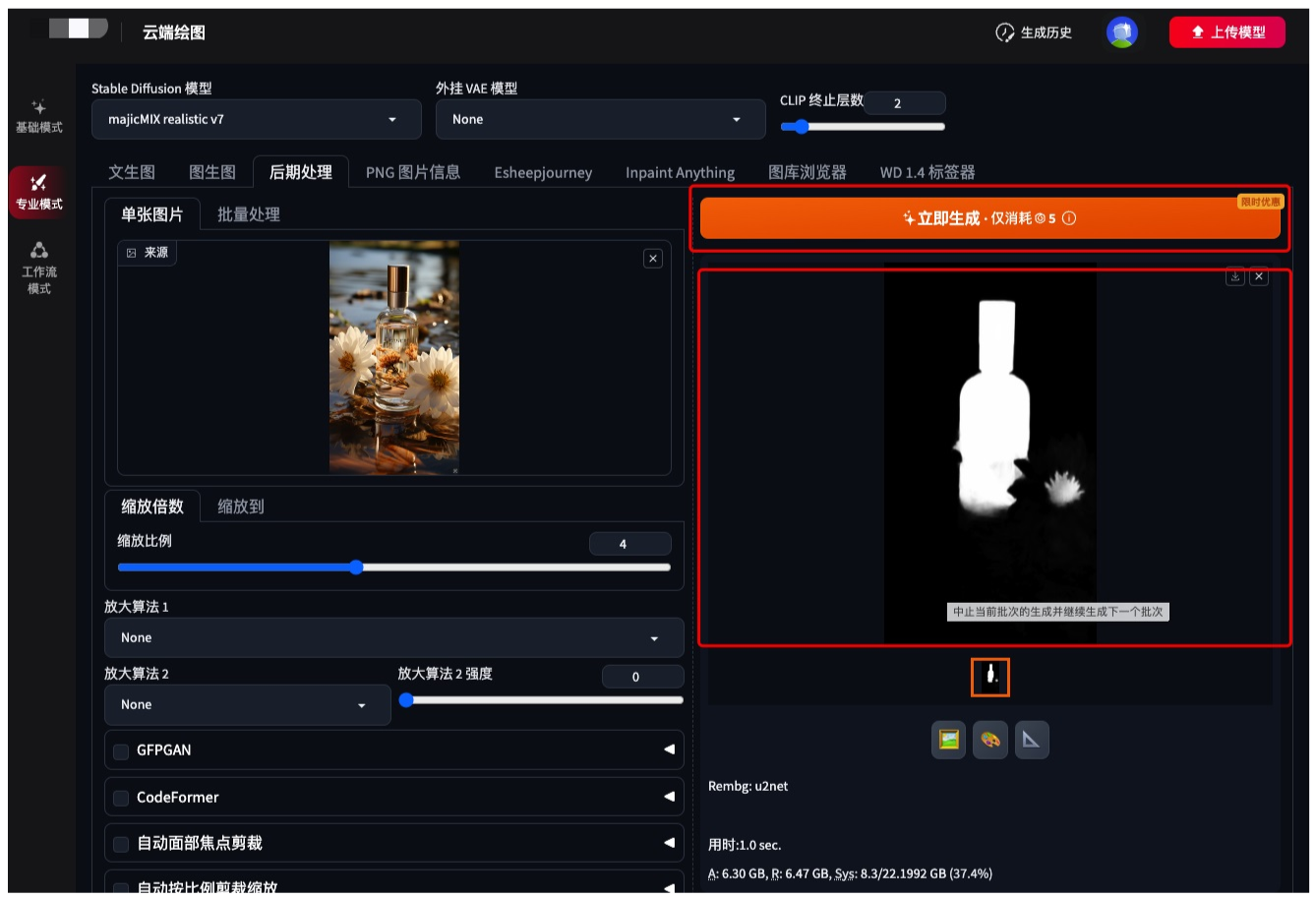
第四步:图生图-重绘蒙版功能来重绘背景图
1. 先选中图生图的标签页
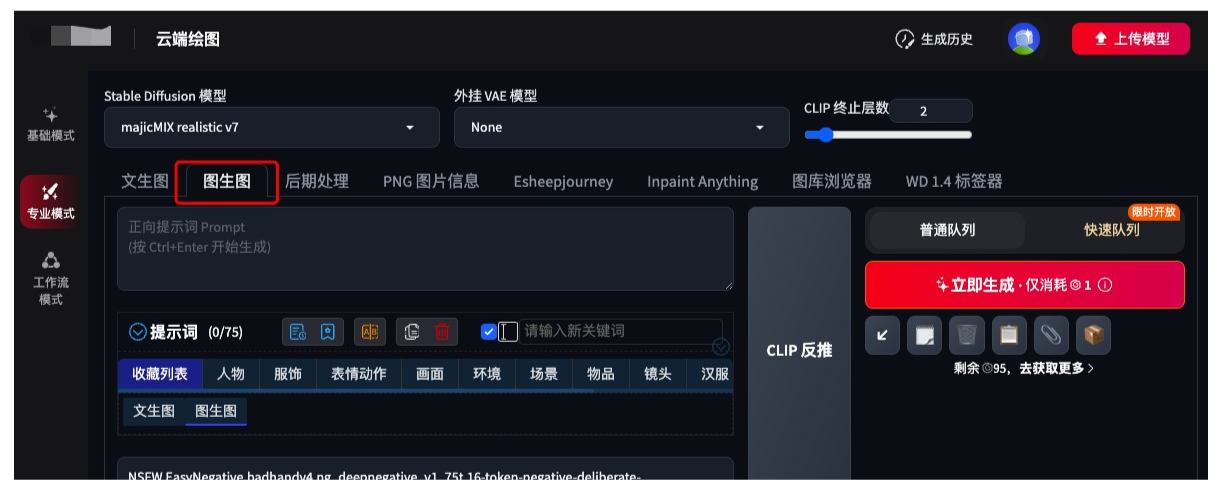
2. 往下滑动页面,在生成这里选择 「上传重绘蒙版」
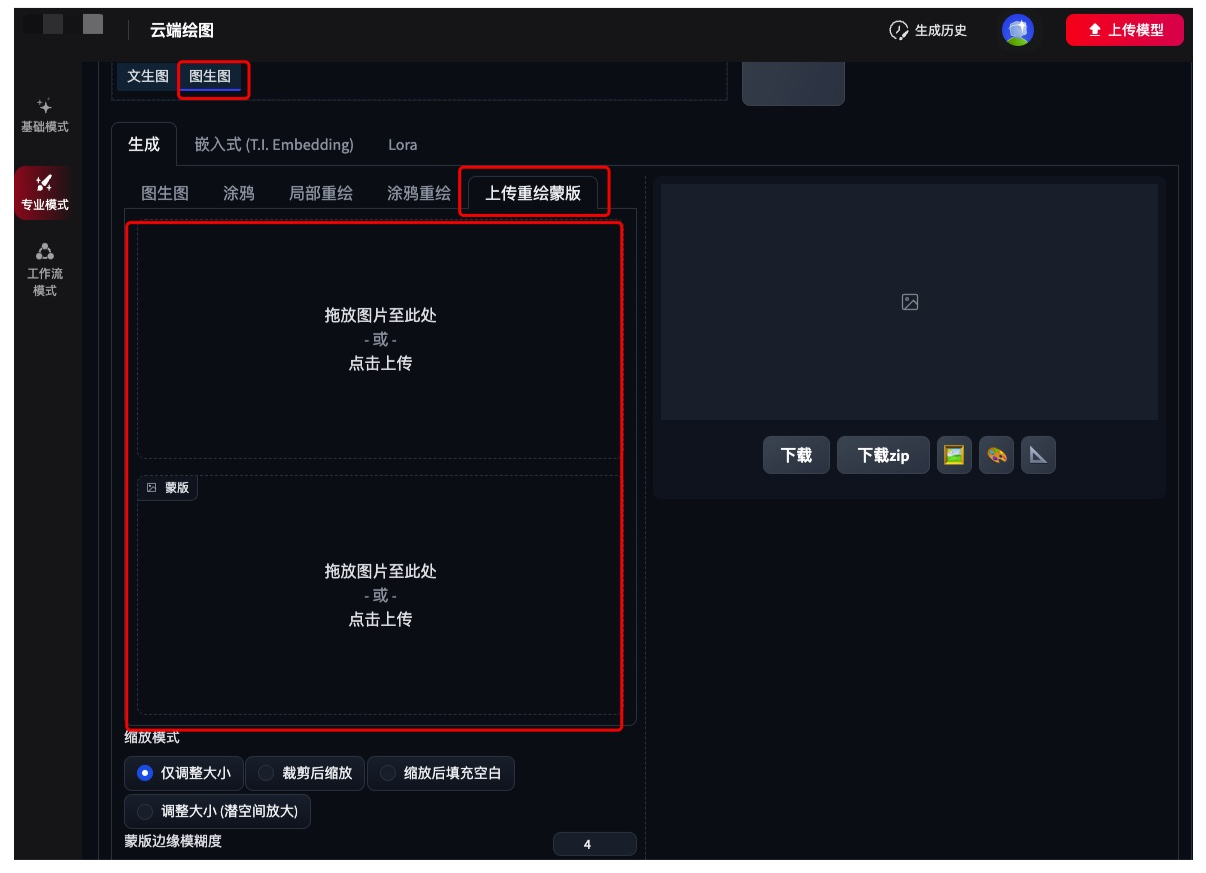
3. 将原图上传到第一个框中,将蒙版图上传到第二个框中
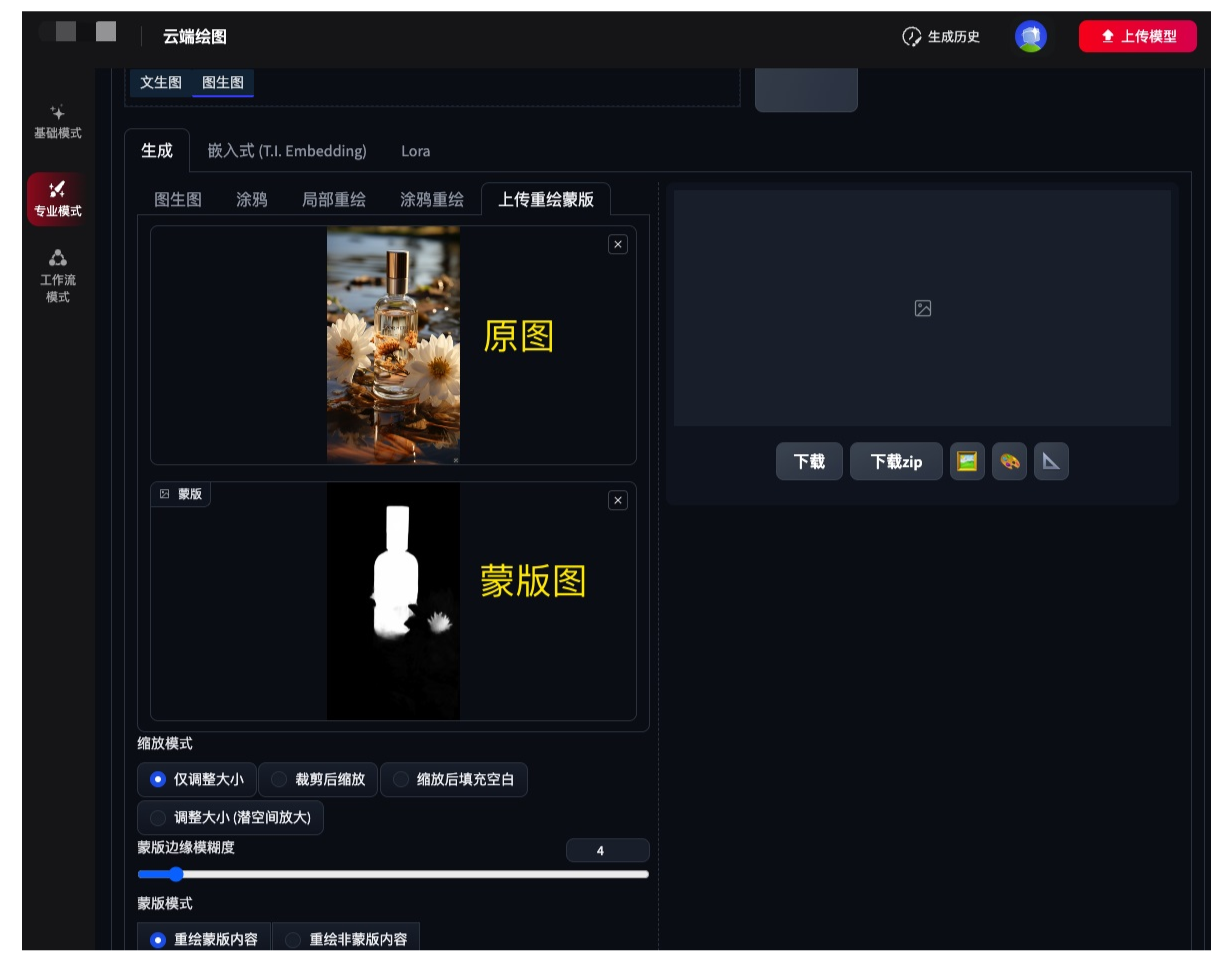
4. 调整参数:
蒙版模式:选择重绘非蒙版内容(默认是重绘蒙版内容,AI 只会把产品白色区域给重新绘制了)如果你没有勾选就会出现这样的图:
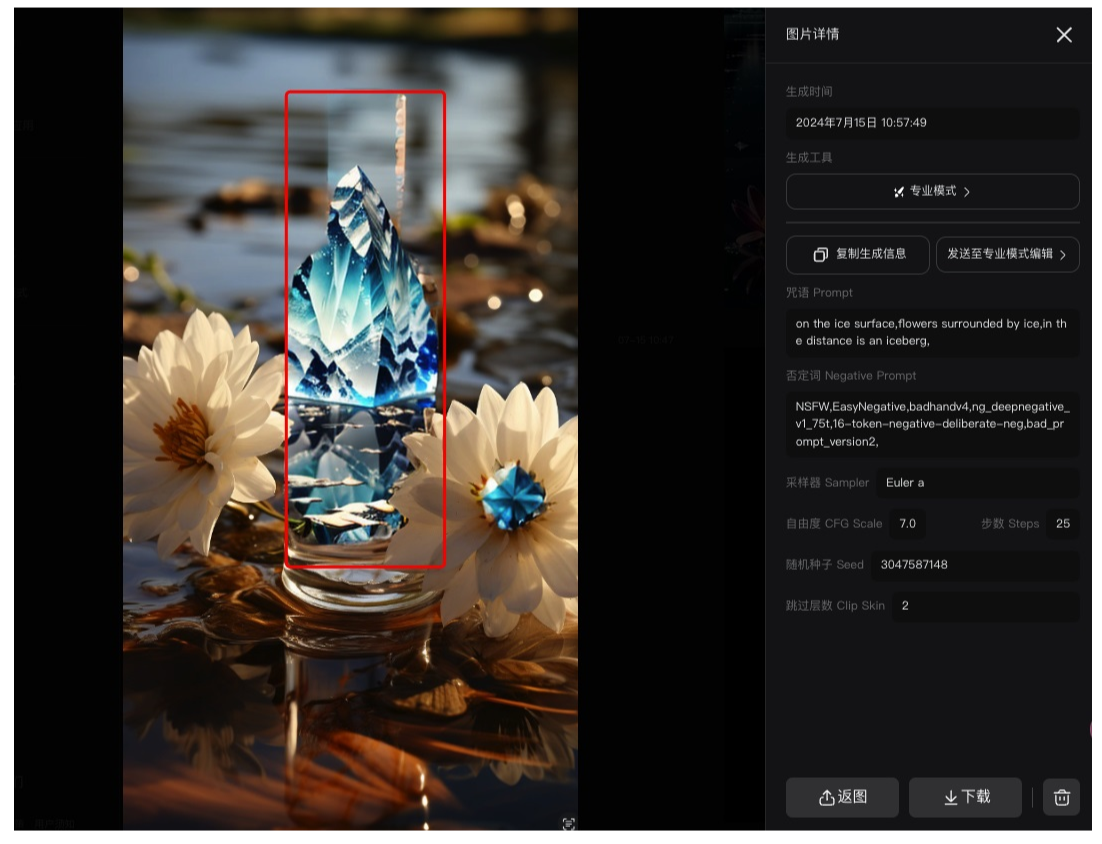
5. 另一需要更改的参数迭代步数:默认是 20 步,改为 30-50 均可,观察不同步数对 AI 生成结果影响再调整。
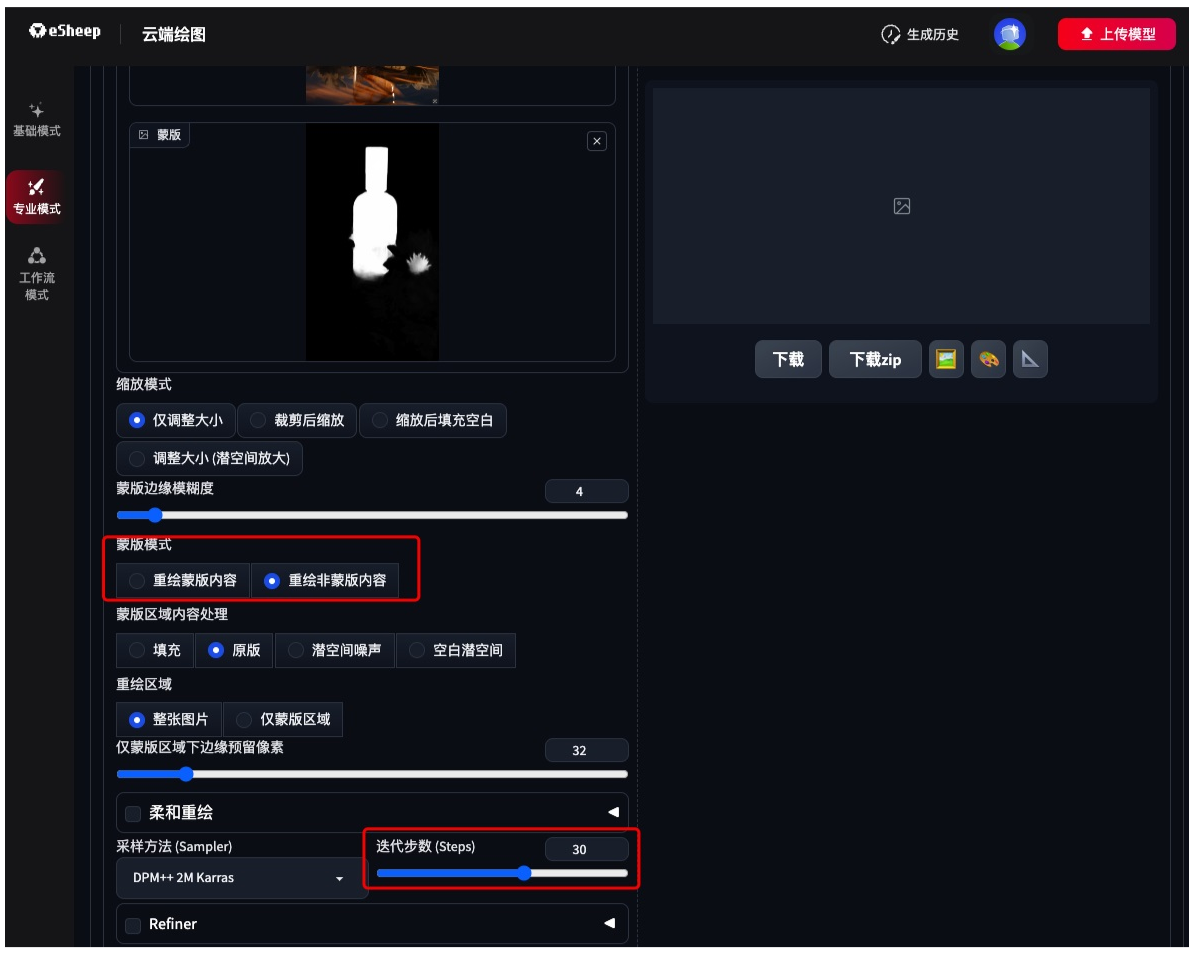
6. 接下来是调节出图尺寸和出图数量,点击📐 三角尺按钮会将尺寸保持与原图一致,数量改为4张,重绘幅度改为1 根据结果再调整重绘的幅度。
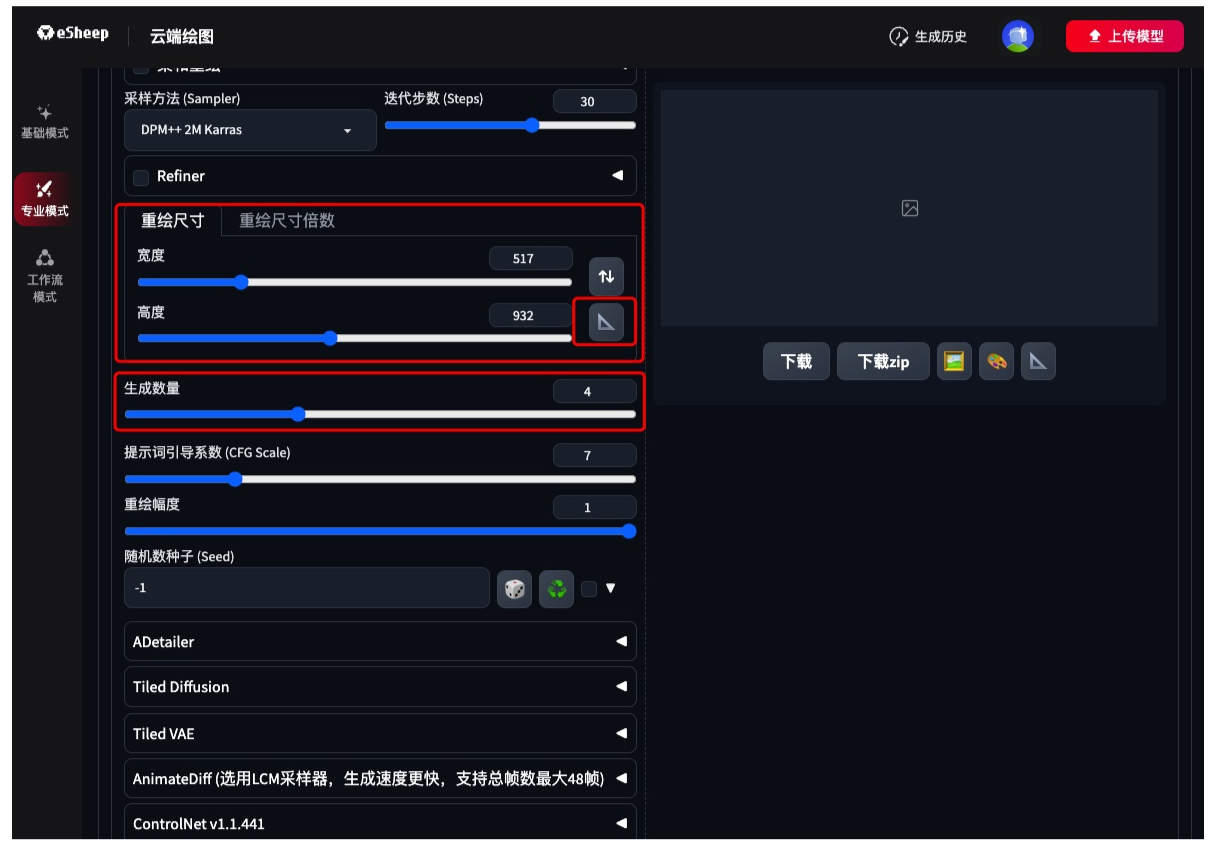
第五步 选择大模型和 Lora 模型
这一步很重要,直接决定了你的出图结果,如果你的出图结果不满意,可多尝试不同大模型和不同产品 Lora 模型,会有惊喜。
1. 点击 Stable Diffusion 模型,选择大模型
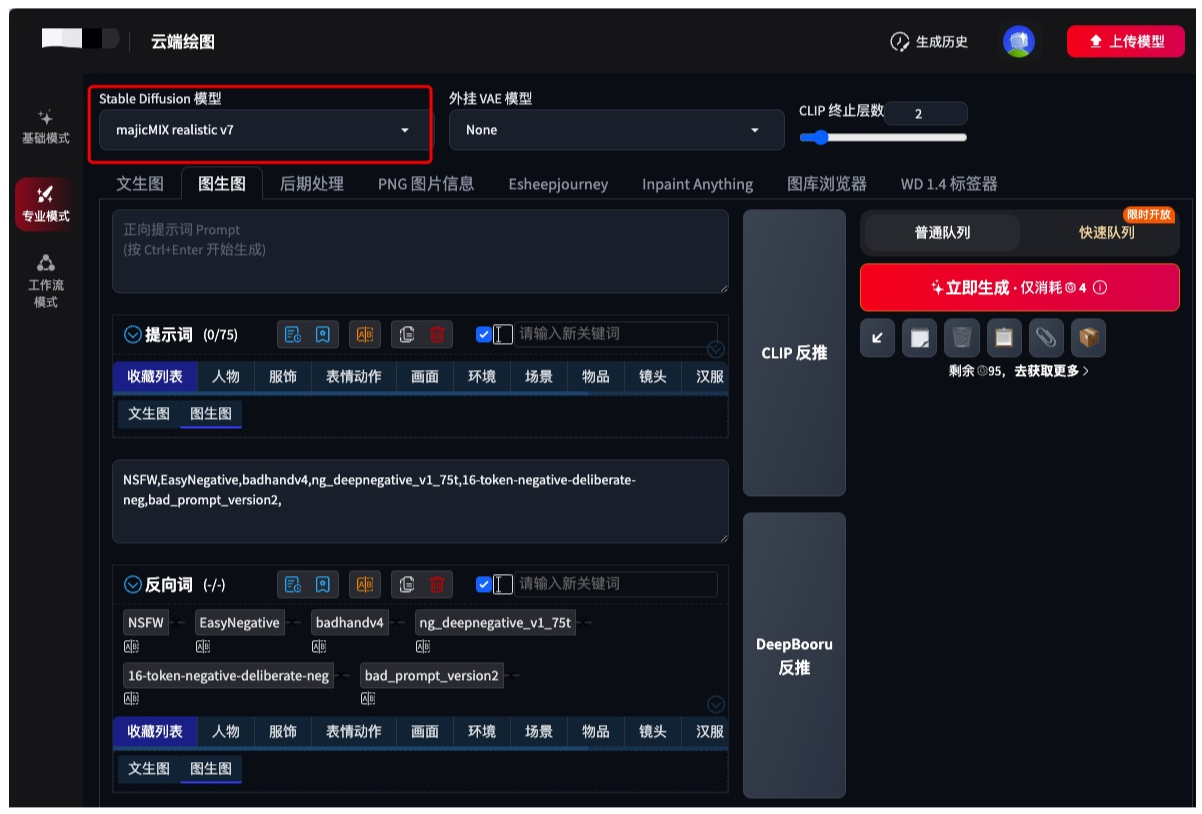
2. 在弹出窗口中输入产品,搜索大模型
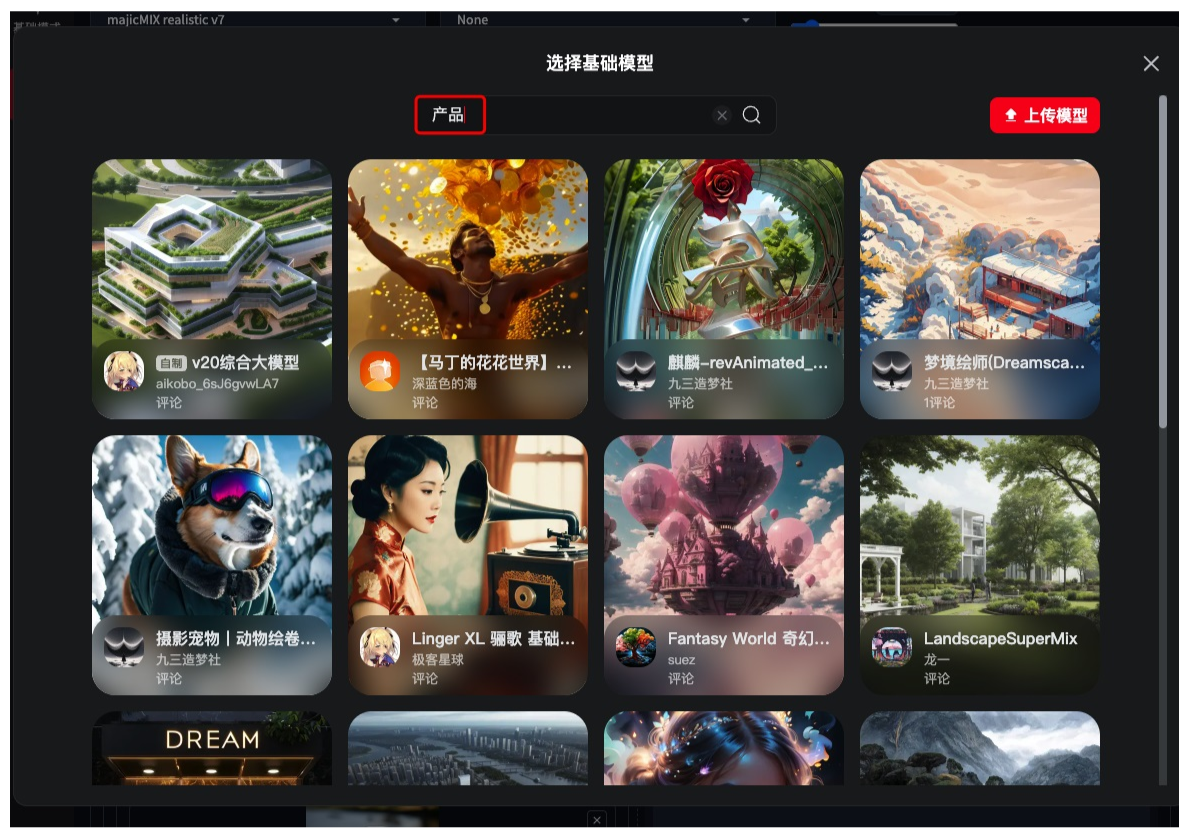
3. 选择 Product Design 来尝试一下
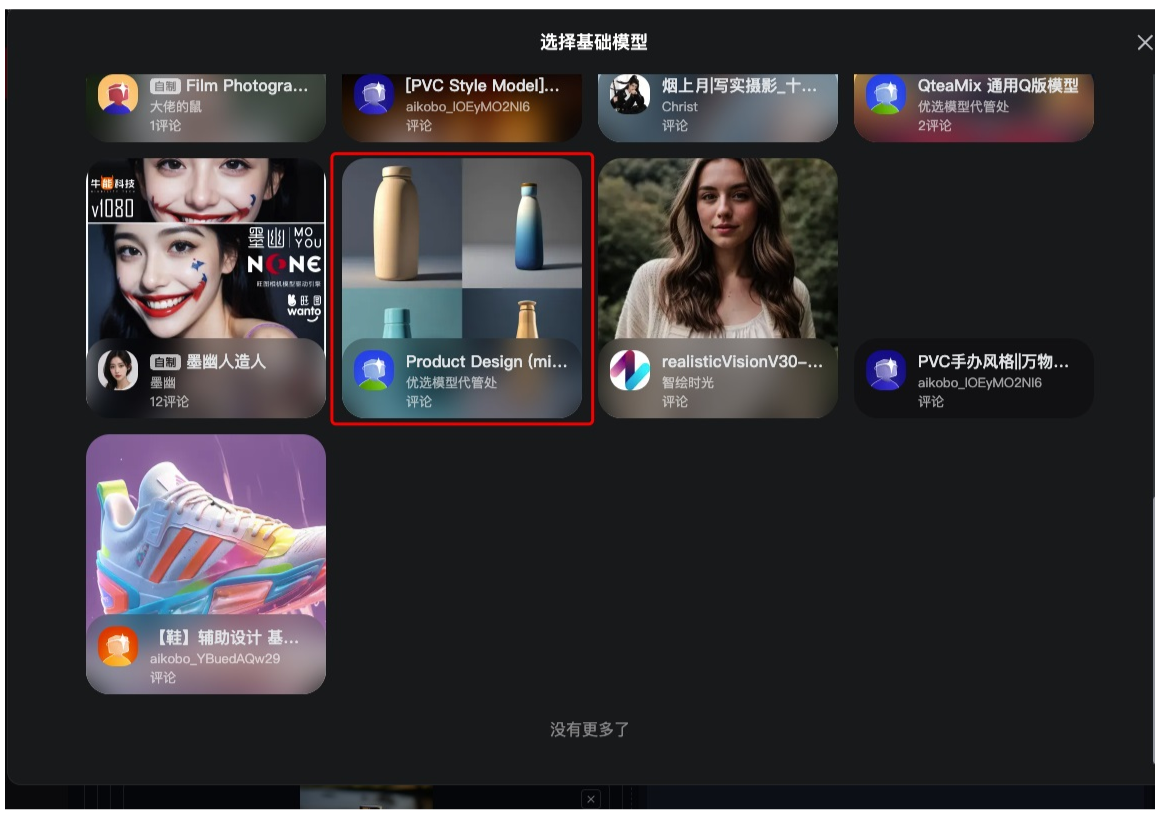
4. 接下来,往下滑动页面找到生成标签旁边有个 Lora,点击 Lora 在弹窗中选择 Lora 模型。
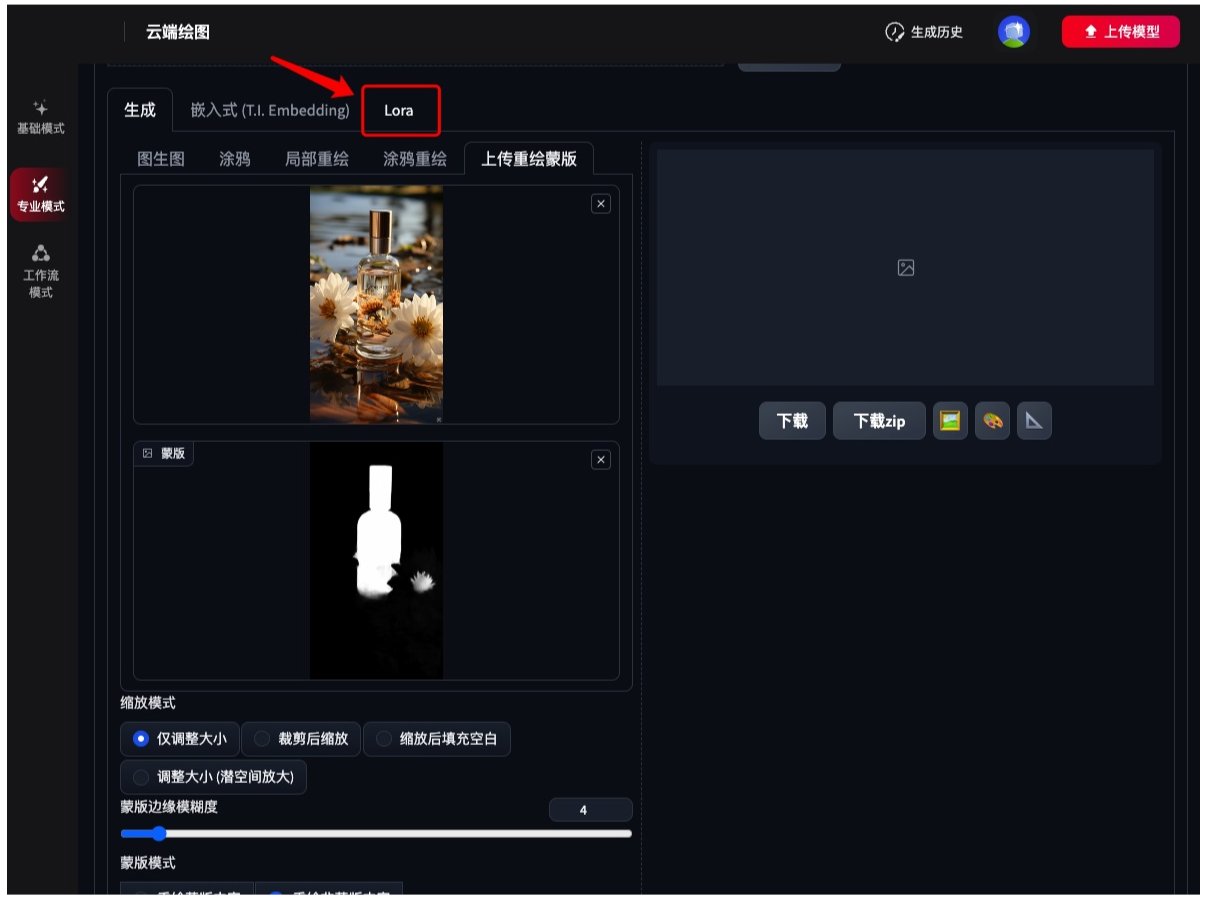
5. 在弹窗中输入产品,任意选择一个 Lora 模型
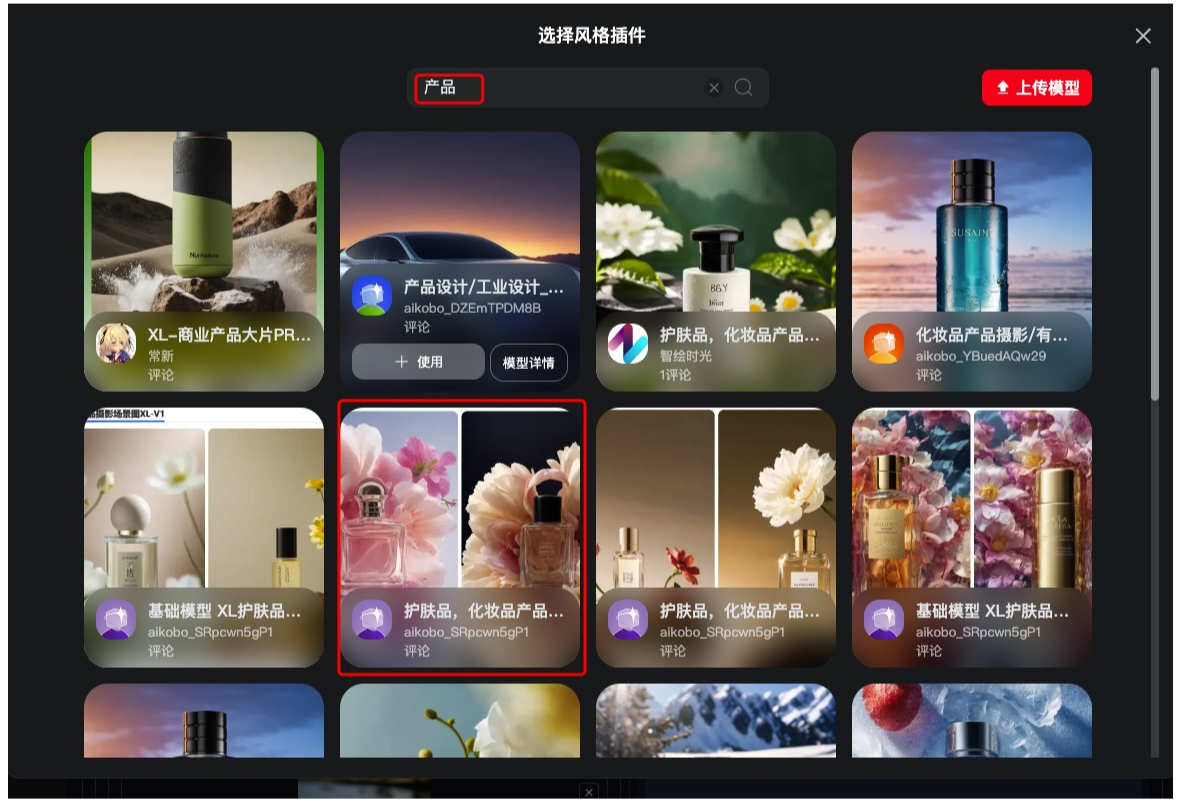
6. 选中的 Lora 模型会出现在提示词文本框中,以上所有参数和模型选择就完成了,最后点击立即生成。
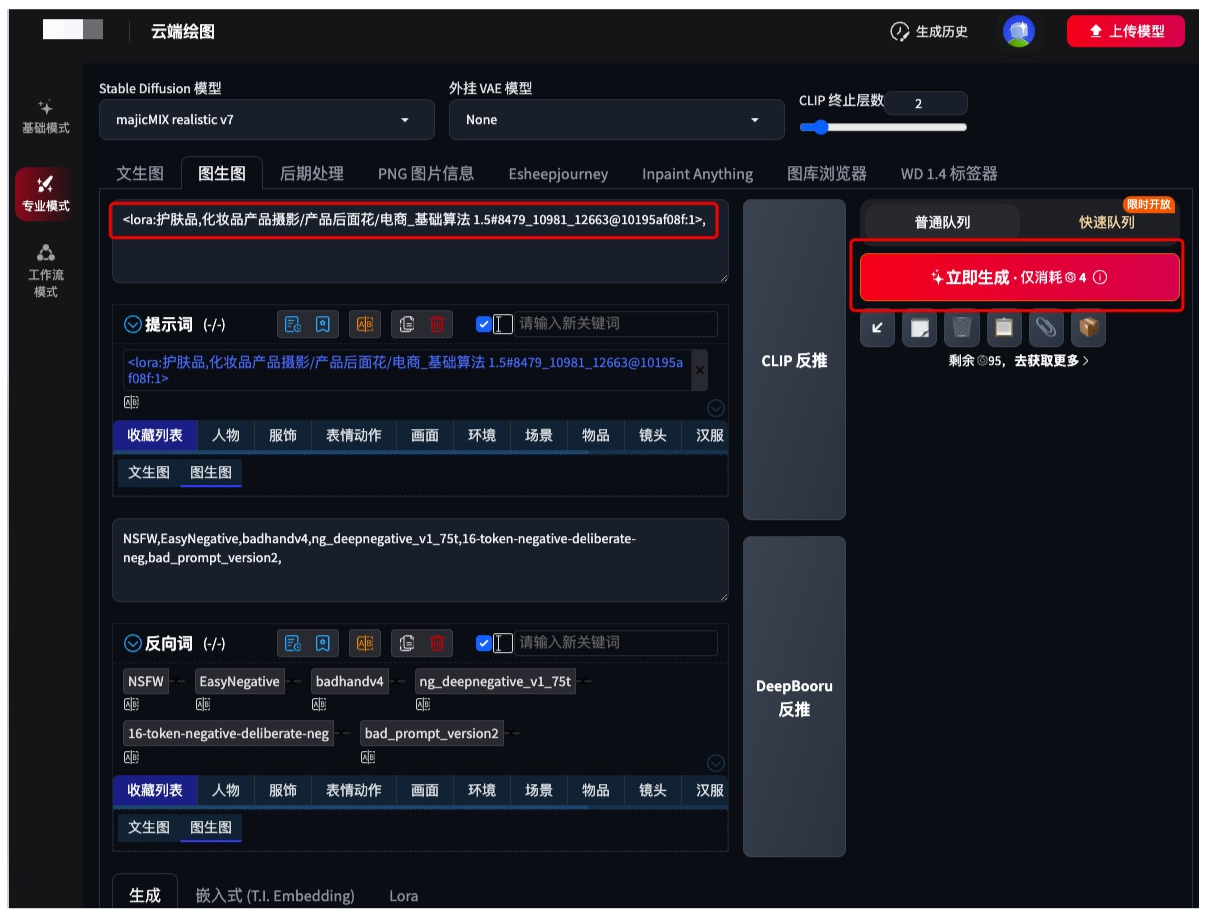
结果:

同样的大模型,换一个 Lora 模型看一下生成效果
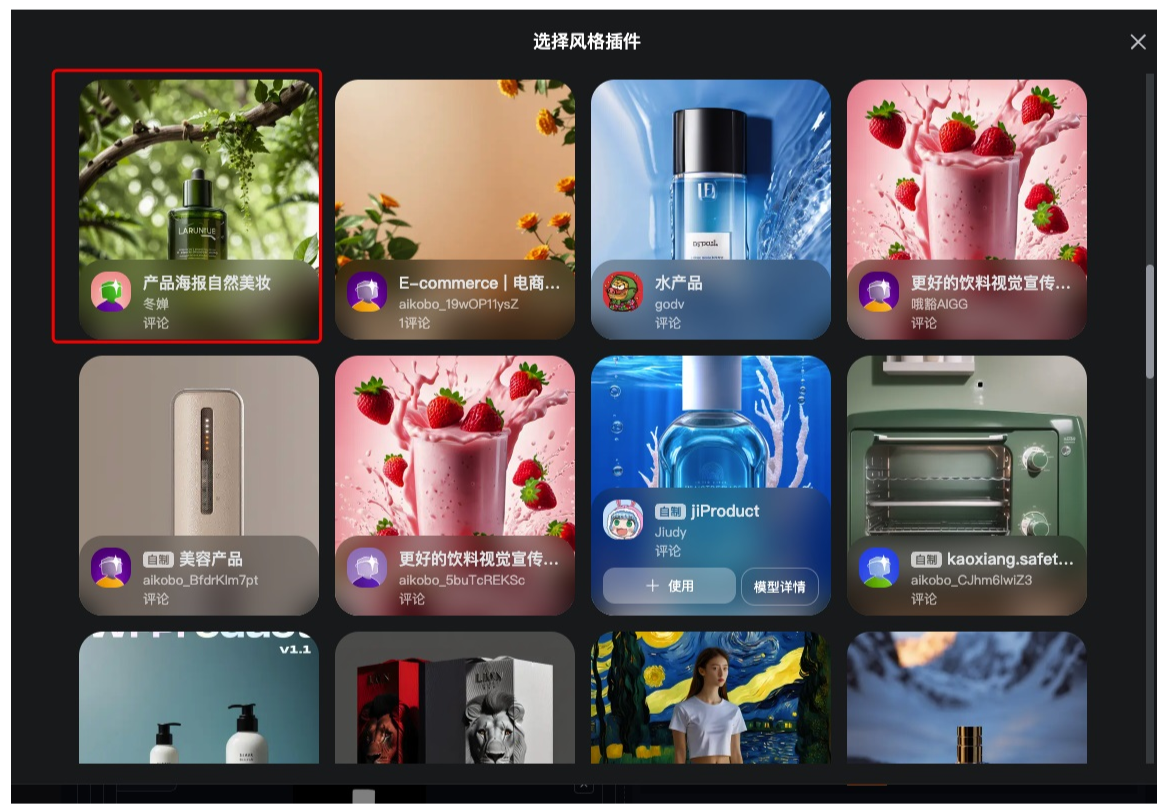

再换一个微缩世界的 Lora 模型,看看效果还不错

也不局限于平台,比如换到哩 x 哩 x,也有很多 Lora 模型供选择,方法是一样的,大家多多尝试会有不错的品质的图的。
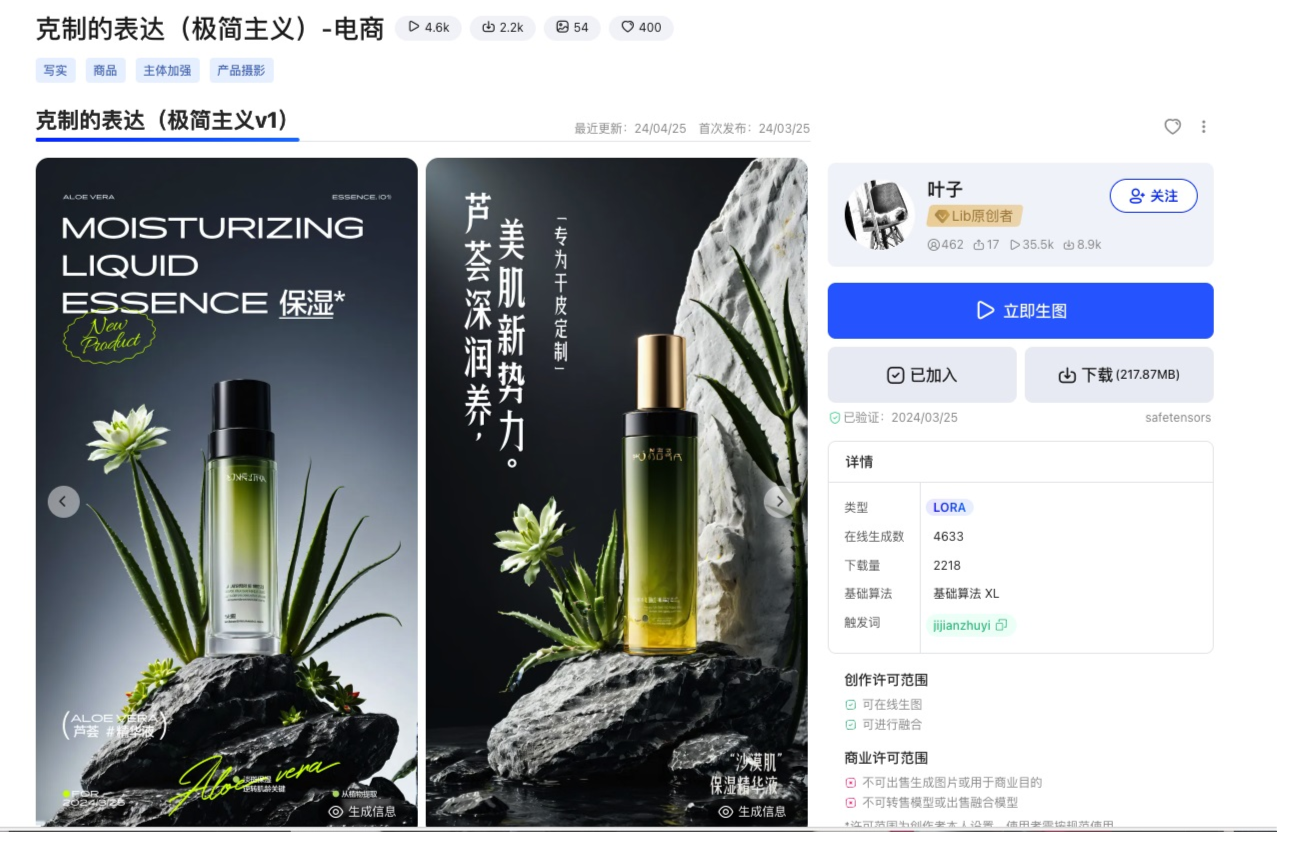
生成后加一点点排版,就能直接发布啦